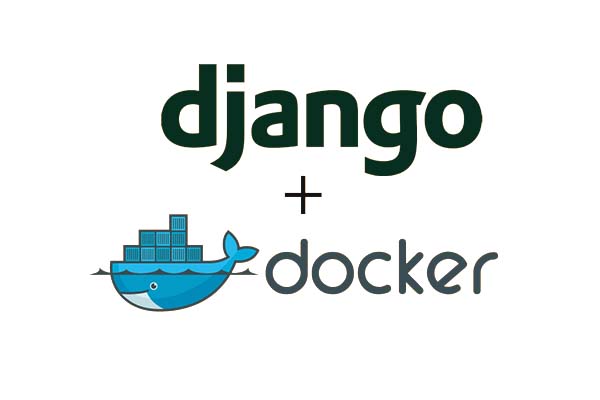Cara Pertama
Cara yang pertama ini project django diolah menggunakan docker-compose. Jadi direktori project nya nanti akan di generate dari docker-compose. Begitu juga untuk menjalankan project nya tidak menggunakan perintah docker secara langsung, tetapi menggunakan docker-compose.
1. Buat direktori proyek.
$ mkdir mydjango
$ cd mydjango2. Buat docker file dan edit seperti contoh di bawah.
$ nano DockerfileFROM python:3
ENV PYTHONUNBUFFERED 1
RUN mkdir /code
WORKDIR /code
COPY requirements.txt /code/
RUN pip install -r requirements.txt
COPY . /code/3. Buat dan edit file requirements.txt.
$ nano requirements.txtDjango>=2.0,<3.0
psycopg2>=2.7,<3.04. Buat dan edit file docker-compose.yml
$ nano docker-compose.ymlversion: "3.7"
# untuk support version silahkan sesuaikan dengan versi docker compose
# bisa dilihat pada https://docs.docker.com/compose/compose-file/
services:
db:
image: postgres
web:
build: .
command: python manage.py runserver 0.0.0.0:8000
volumes:
- .:/code
ports:
- "8000:8000"
depends_on:
- db5. Install docker-compose.
$ apt install docker-compose (Linux)
$ brew install docker-compose (Mac)6. Buat django project-nya.
$ sudo docker-compose run web django-admin startproject projectcontoh .
# Jika terjadi error, ganti versi docker-compose dengan yang di github
$ mv /usr/bin/docker-compose /usr/bin/docker-compose-lama
$ sudo curl -L https://github.com/docker/compose/releases/download/1.24.0/docker-compose-`uname -s`-`uname -m` -o /usr/local/bin/docker-compose7. Setelah itu periksa direktori project-nya. Maka akan terdapat folder dan file baru yang merupakan project dari django.
$ ls -l8. Ubah hak akses ke user yang sekarang digunakan.
$ sudo chown -R $USER:$USER .
$ chmod -R 777 projectcontoh9. Atur database postgres di django project-nya ( mydjango/settings.py ).
DATABASES = {
'default': {
'ENGINE': 'django.db.backends.postgresql',
'NAME': 'postgres',
'USER': 'postgres',
'HOST': 'db',
'PORT':'5432',
}
}10. Setting juga allowed host-nya di settings.py.
ALLOWED_HOSTS = ['*']11. Jalankan project django-nya.
docker-compose up12. Setelah jalan dan tidak ada error, lihat pada container yang running. Maka biasanya akan jalan 2 container yaitu django dan postgres.
$ docker ps13. Project django bisa diakses melalui http://localhost:8000.
Cara Kedua
Cara kedua ini project django dapat dibuat tidak menggunakan docker-compose dengan kata lain seperti membuat project django seperti biasa menggunakan django-admin.
1. Buat project django.
$ django-admin startproject django32. Buat file requirements.txt.
$ cd django3
$ nano requirements.txt.Django==1.9
gunicorn==19.9.03. Buat Dockerfile.
$ nano DockerfileFROM python:3.7
MAINTAINER zakky
ADD . /usr/src/app
WORKDIR /usr/src/app
COPY requirements.txt ./
RUN pip install --no-cache-dir -r requirements.txt
EXPOSE 8000
CMD exec gunicorn django3.wsgi:application --bind 0.0.0.0:8000 --workers 34. Build project-nya.
$ docker build -t django3 .5. Jalankan image yang sudah di-build.
$ docker run -p 8000:8000 -i -t django36. Project django bisa diakses melalui http://localhost:8000.